win10系统无法安装软件的处理方法 win10系统安装软件失败的解决方案
更新时间:2024-01-15 12:00:28作者:xiaoliu
现如今Win10系统的普及率越来越高,然而在使用过程中,有时会遇到无法安装软件的问题,这给用户带来了不小的困扰,面对这一情况,我们需要寻找解决方案,以确保系统能够顺利安装所需的软件。本文将介绍Win10系统安装软件失败的常见原因,并提供有效的解决方案,帮助用户解决这一问题,让系统恢复正常运行。
1、按 Win + i 组合键,可以快速打开Windows 设置窗口,同时也能在搜索框中查找设置,点击更新和安全(Windows 更新、恢复、备份);如图所示:
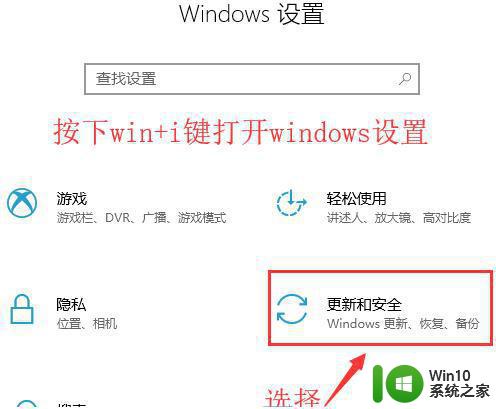
2、设置窗口中,点击左侧Windows 安全中心,再点击右侧病毒和威胁防护(需要执行操作);如图所示:
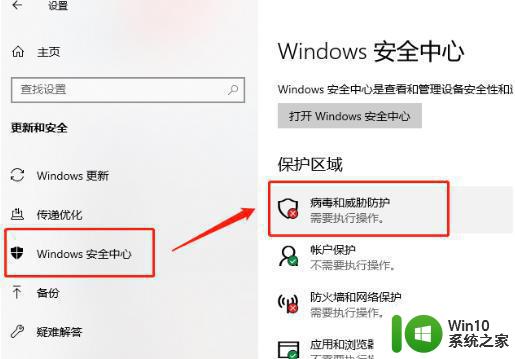
3、Windows 安全中心窗口,在病毒和威胁防护下,找到并点击管理设置;如图所示:
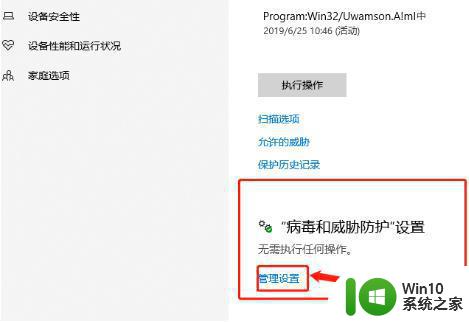
4、病毒和威胁防护设置下,关闭实时保护和云提供的保护即可;如图所示:
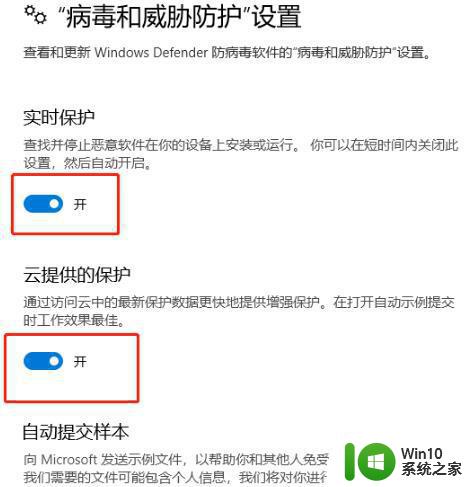
以上就是win10系统无法安装软件的处理方法的全部内容,还有不清楚的用户就可以参考一下小编的步骤进行操作,希望能够对大家有所帮助。
win10系统无法安装软件的处理方法 win10系统安装软件失败的解决方案相关教程
- win11系统软件无法安装如何解决 win11安装软件失败怎么解决
- windows7系统安装au录音软件失败的原因是什么 windows7系统au录音软件安装失败的解决方法
- win7无法安装软件的处理方法 win7系统下载软件安装失败怎么办
- win10安装软件系统找不到指定文件夹的详细处理办法 Win10安装软件系统找不到指定文件夹如何解决
- 安装win10系统失败的解决方法 win10系统更新失败如何处理
- win7新电脑安装软件失败的解决方法 win7系统装机后无法安装软件怎么办
- w10无法安装软件的解决方法 w10安装软件失败闪退怎么办
- win10系统安装PR失败怎么办 解决win10系统安装PR失败的方法
- w7安全系统软件锁许可管理器不起作用或未正确安装的如何处理 W7安全系统软件锁许可管理器故障解决方法
- win10阻止安装程序导致某些软件安装失败的解决方法 如何认证并解除win10阻止安装程序的设置以正常安装软件
- win10系统无法安装软件解决方法 win10系统无法安装软件怎么办
- win10无法安装软件的解决方法 win10怎么解决无法安装软件
- w8u盘启动盘制作工具使用方法 w8u盘启动盘制作工具下载
- 联想S3040一体机怎么一键u盘装系统win7 联想S3040一体机如何使用一键U盘安装Windows 7系统
- windows10安装程序启动安装程序时出现问题怎么办 Windows10安装程序启动后闪退怎么解决
- 重装win7系统出现bootingwindows如何修复 win7系统重装后出现booting windows无法修复
系统安装教程推荐
- 1 重装win7系统出现bootingwindows如何修复 win7系统重装后出现booting windows无法修复
- 2 win10安装失败.net framework 2.0报错0x800f081f解决方法 Win10安装.NET Framework 2.0遇到0x800f081f错误怎么办
- 3 重装系统后win10蓝牙无法添加设备怎么解决 重装系统后win10蓝牙无法搜索设备怎么解决
- 4 u教授制作u盘启动盘软件使用方法 u盘启动盘制作步骤详解
- 5 台式电脑怎么用u盘装xp系统 台式电脑如何使用U盘安装Windows XP系统
- 6 win7系统u盘未能成功安装设备驱动程序的具体处理办法 Win7系统u盘设备驱动安装失败解决方法
- 7 重装win10后右下角小喇叭出现红叉而且没声音如何解决 重装win10后小喇叭出现红叉无声音怎么办
- 8 win10安装程序正在获取更新要多久?怎么解决 Win10更新程序下载速度慢怎么办
- 9 如何在win7系统重装系统里植入usb3.0驱动程序 win7系统usb3.0驱动程序下载安装方法
- 10 u盘制作启动盘后提示未格式化怎么回事 U盘制作启动盘未格式化解决方法
win10系统推荐
- 1 番茄家园ghost win10 32位官方最新版下载v2023.12
- 2 萝卜家园ghost win10 32位安装稳定版下载v2023.12
- 3 电脑公司ghost win10 64位专业免激活版v2023.12
- 4 番茄家园ghost win10 32位旗舰破解版v2023.12
- 5 索尼笔记本ghost win10 64位原版正式版v2023.12
- 6 系统之家ghost win10 64位u盘家庭版v2023.12
- 7 电脑公司ghost win10 64位官方破解版v2023.12
- 8 系统之家windows10 64位原版安装版v2023.12
- 9 深度技术ghost win10 64位极速稳定版v2023.12
- 10 雨林木风ghost win10 64位专业旗舰版v2023.12